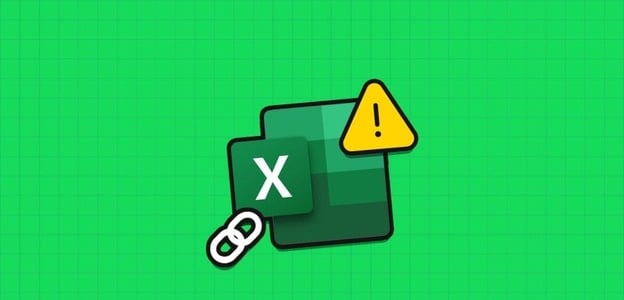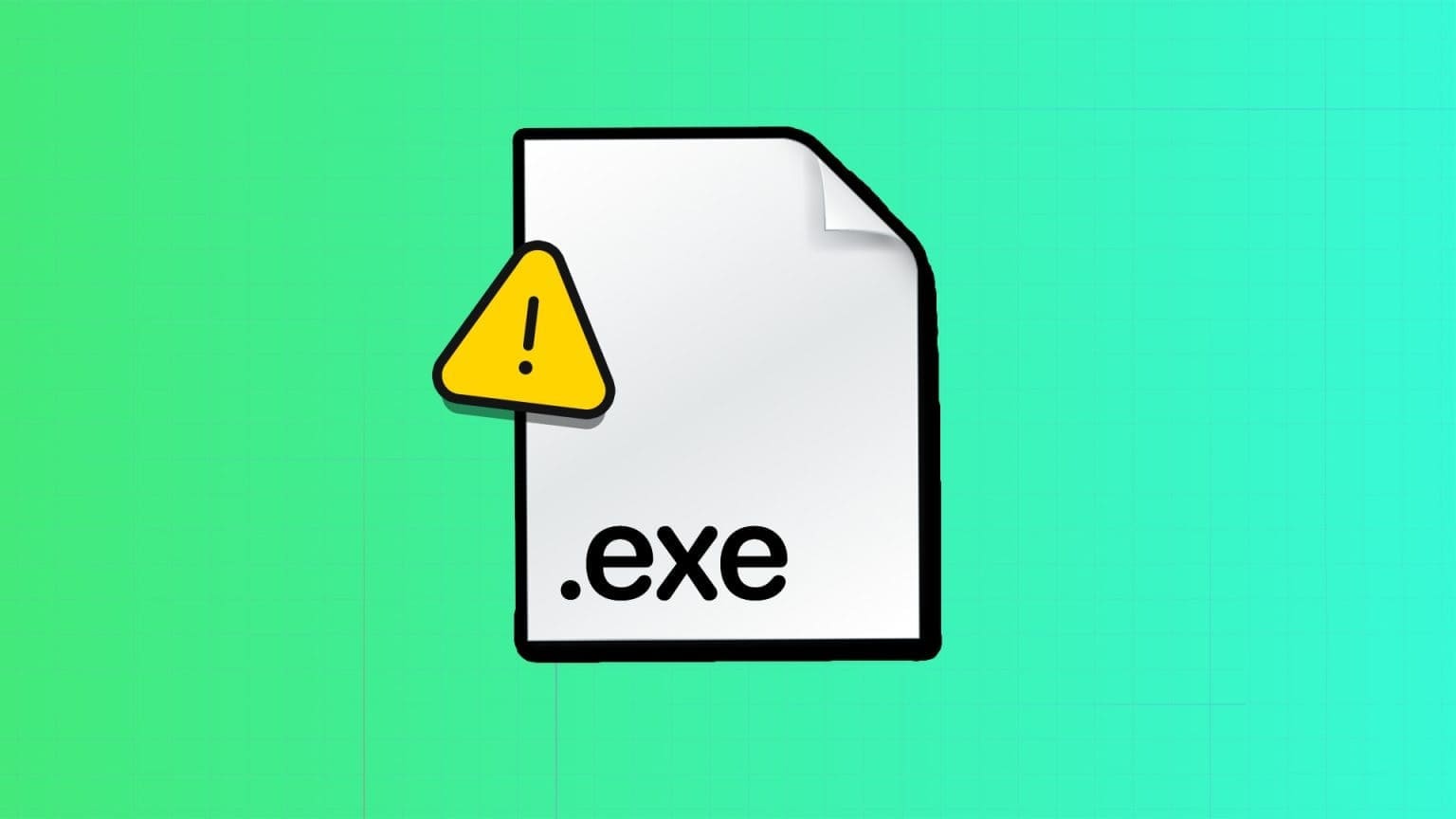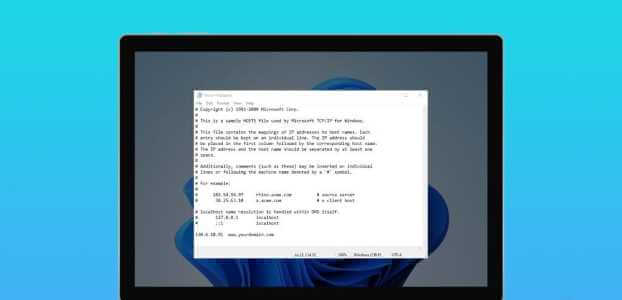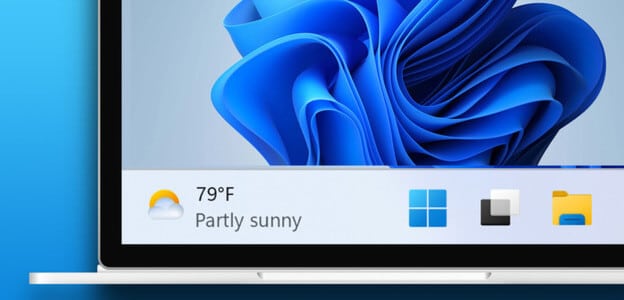При случайном закрытии Word или сбое программы несохранённый документ Word может исчезнуть. В этом случае, возможно, придётся начинать работу с документом заново, что весьма неудобно.
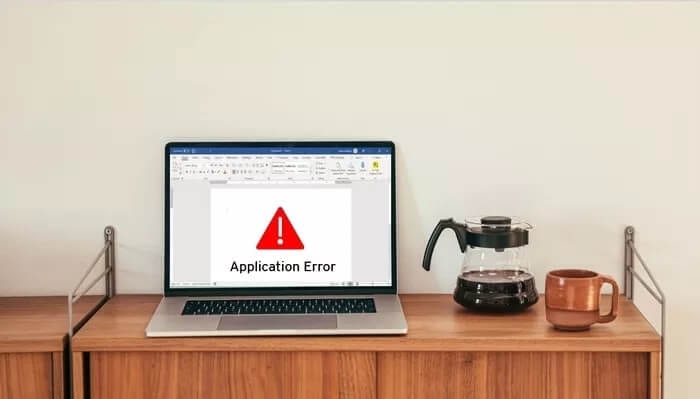
Однако, прежде чем создавать новый документ, попробуйте восстановить существующий документ Word. Вот как восстановить несохранённые документы Word с вашего компьютера.
Найдите исходный документ в меню «Пуск».
Это первый шаг, который следует предпринять при потере документа Word. Действия очень просты:
Шаг 1: в баре Windows Search Введите название документа и нажмите Enter.
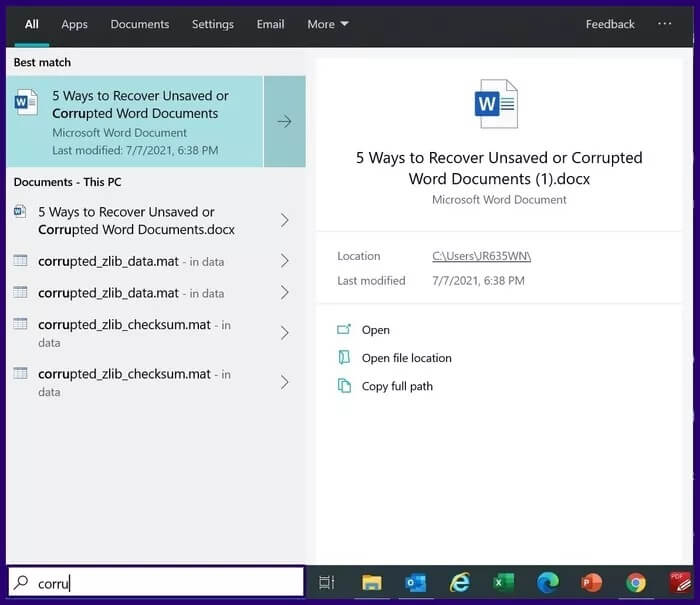
Шаг 2: Если в результатах поиска файл отображается в списке документов, дважды щелкните по нему, и он откроется в Word.
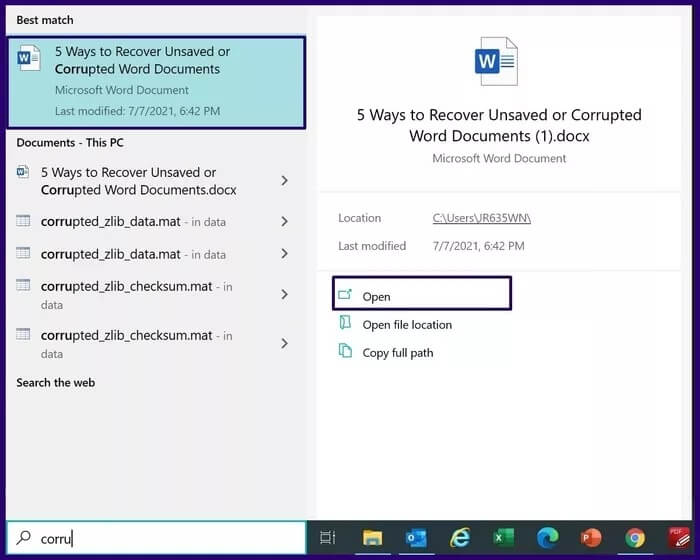
Ищите расширение .WBK или .ASD.
Файл с вложением .wbk Это резервная копия Word, а расширение представляет .РАС Автоматически сохранённый файл. Вы можете проверить, есть ли у вашего файла Word резервная копия или автоматически сохранённая копия, выполнив следующие действия:
Шаг 1: В строке поиска Windows введите. ВБК Или.ASD и нажмите клавишу. Enter.
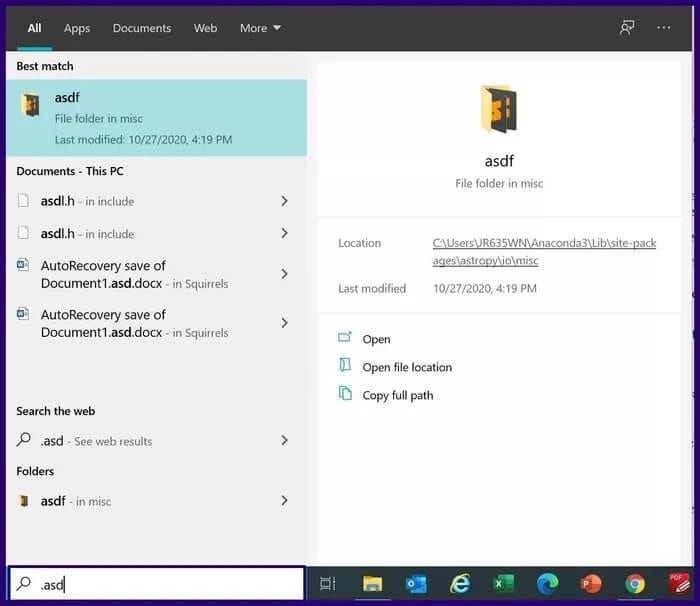
Шаг 2: Проверьте результаты поиска, чтобы увидеть, есть ли у вас файлы, представленные таким образом:
- Резервное копирование: Резервное копирование + имя потерянного файла.
- Автоматически сохранённый файл: расширение asd.
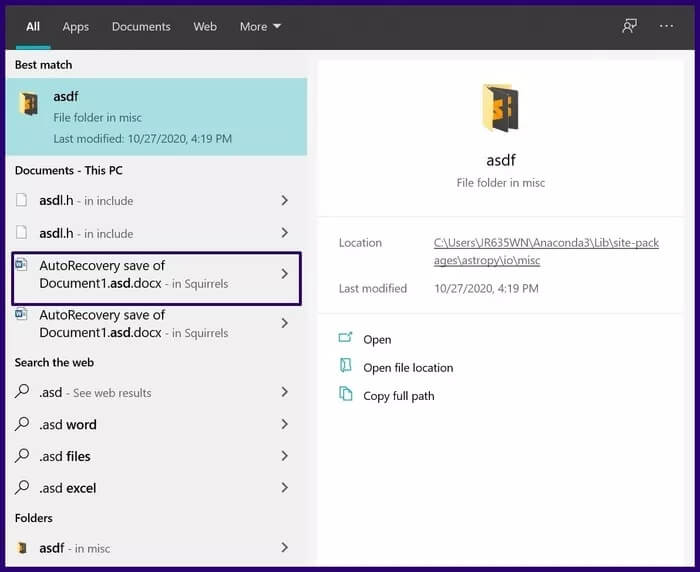
Шаг 3: Дважды щелкните имя файла, чтобы открыть его.
Важно отметить, что для того, чтобы файл Word имел расширение .wbk, в нём должна быть включена функция резервного копирования. Вот как проверить, включена ли эта функция:
Шаг 1: включать Word.
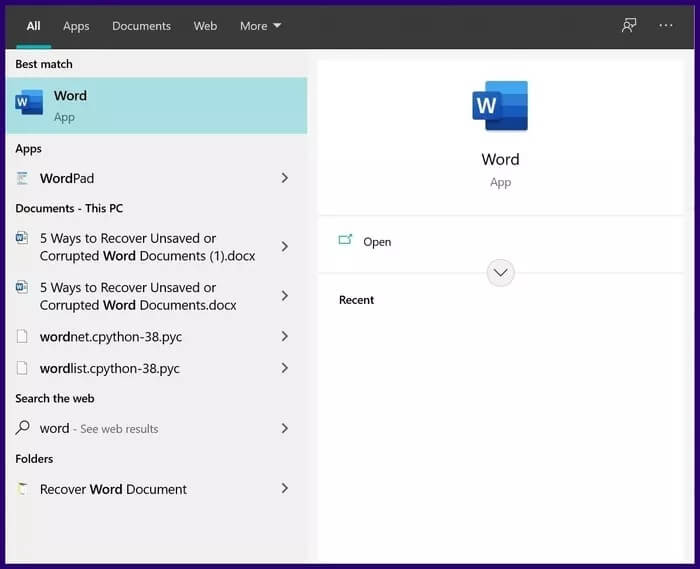
Шаг 2: Нажмите на файл.
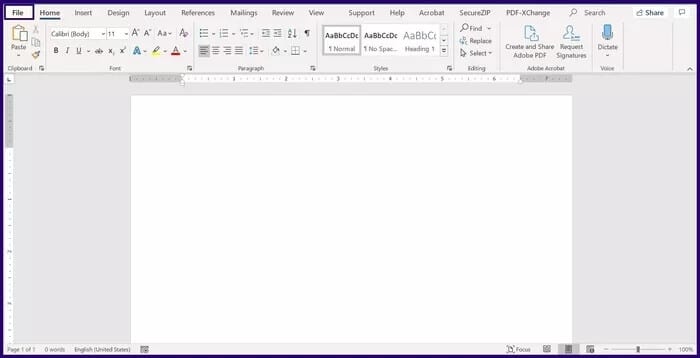
Шаг 3: Найдите параметры.
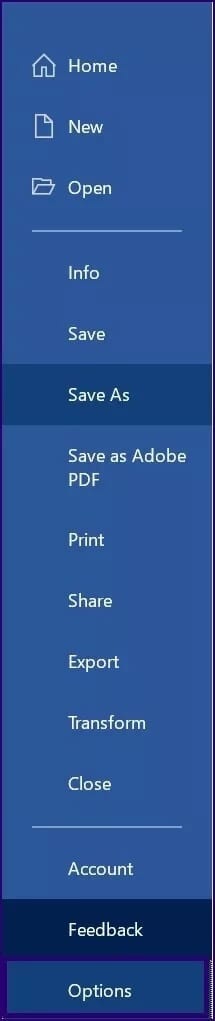
Шаг 4: Нажмите передовой.
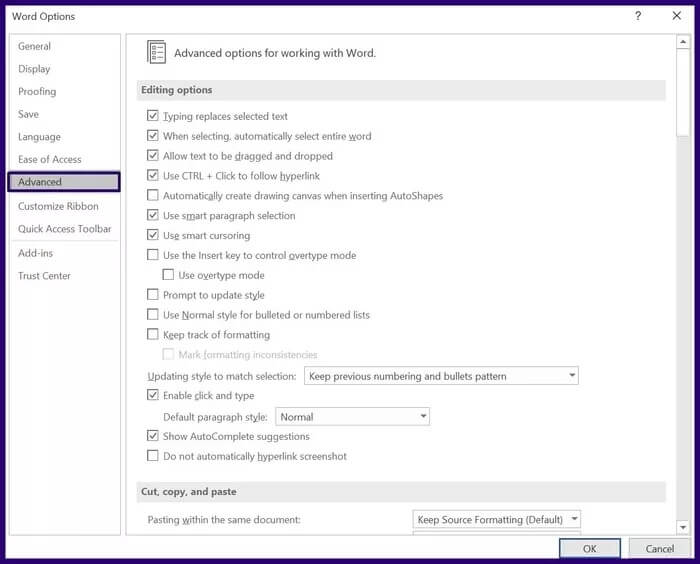
Шаг 5: Прокрутите вниз до меню «Сохранить» и убедитесь, что установлен флажок «Всегда создавать резервную копию».
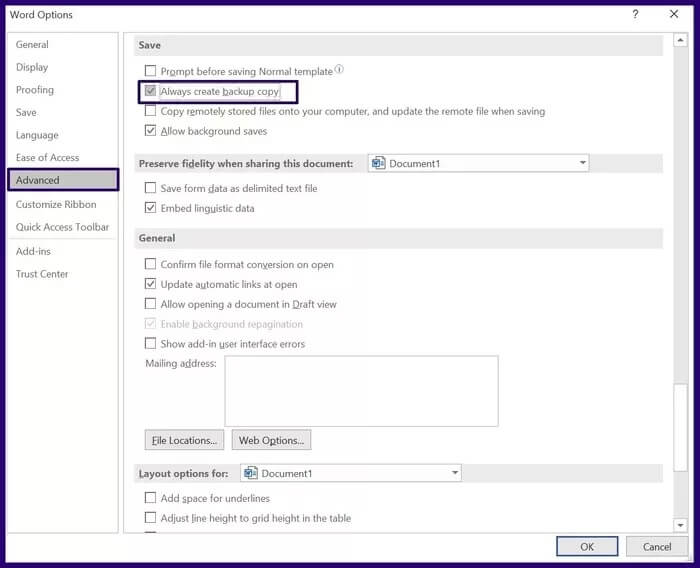
Шаг 6: Нажмите «ОК», чтобы сохранить изменения.
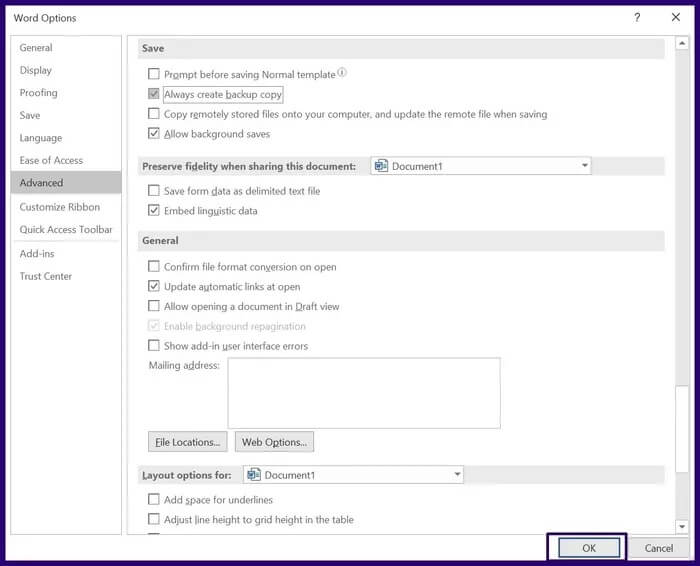
Используйте диспетчер задач
Вы можете использовать диспетчер задач Windows для восстановления несохранённого файла. Однако для этого потребуется завершить все процессы, связанные с Word, и перезапустить Word. Вот как это работает:
Шаг 1: включать Диспетчер задач
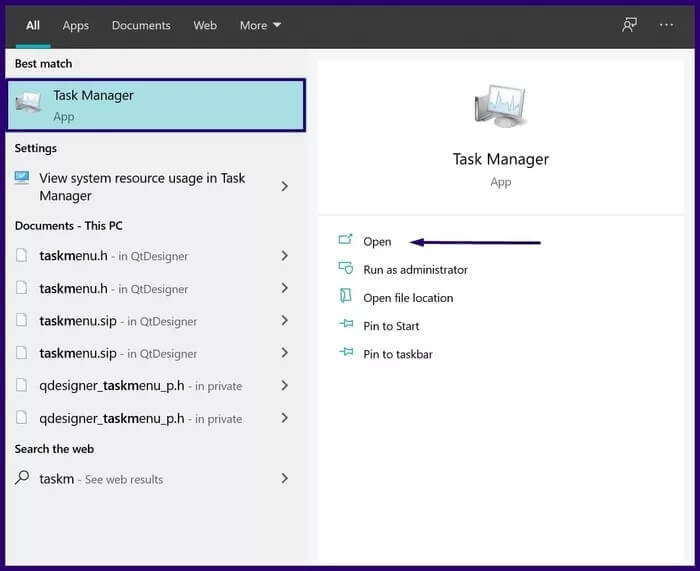
Шаг 2: Щелкните вкладку Процессы.
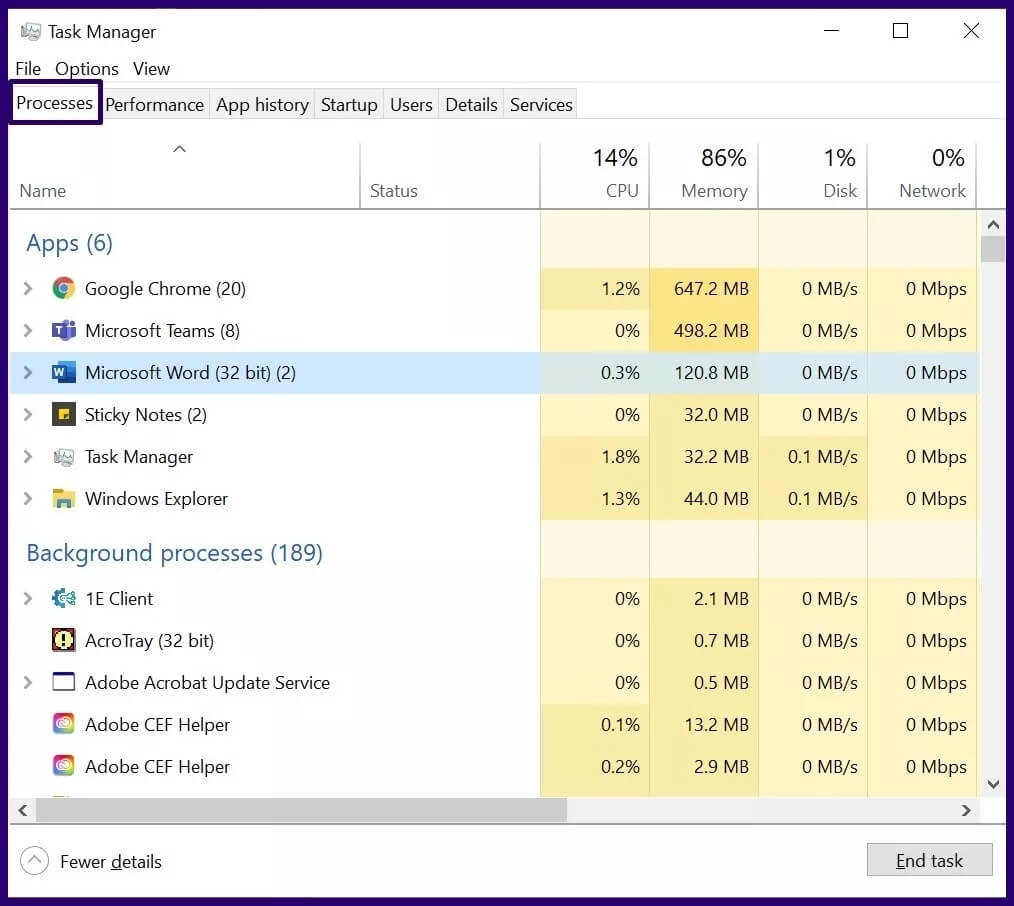
Шаг 3: В разделе «Приложения» проверьте: Microsoft WordЕсли приложение отображается, щелкните правой кнопкой мыши и выберите закончить работу.

Шаг 4: В разделе «Фоновые процессы» проверьте наличие процессов, связанных с Word. Если процесс отображается, щёлкните по нему правой кнопкой мыши и выберите «Завершить задачу».
Шаг 5: Закройте диспетчер задач.
Шаг 6: Запустите Word ещё раз и проверьте, отображается ли потерянный файл на панели «Восстановление документа». Эта панель расположена в левой части окна Word.
Шаг 7: Если на панели восстановления есть файлы, дважды щелкните по ним, чтобы открыть их.
Поиск временных файлов
Другой способ найти несохранённые или повреждённые документы Word — это поиск временных файлов. Такие файлы имеют расширение . .tmpВот как найти временные файлы на рабочем столе:
Шаг 1: В строке поиска Windows введите .tmp или ~ затем нажмите кнопку Enter.
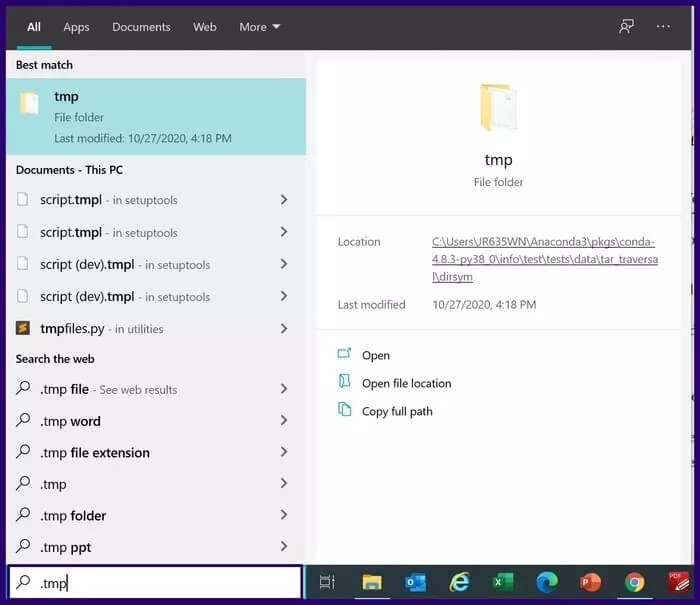
Шаг 2: Щелкните вкладку документы.
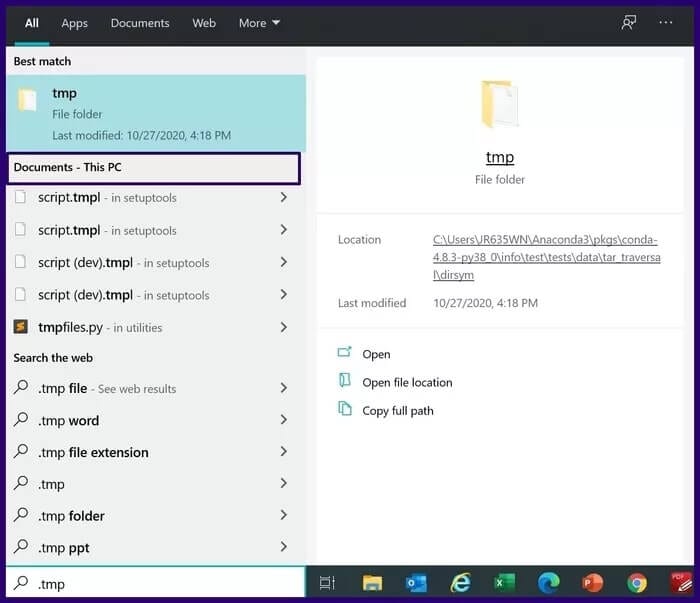
Шаг 3: Прокрутите список результатов поиска. Это позволит найти имена файлов, соответствующие датам и времени вашей последней работы с документом.
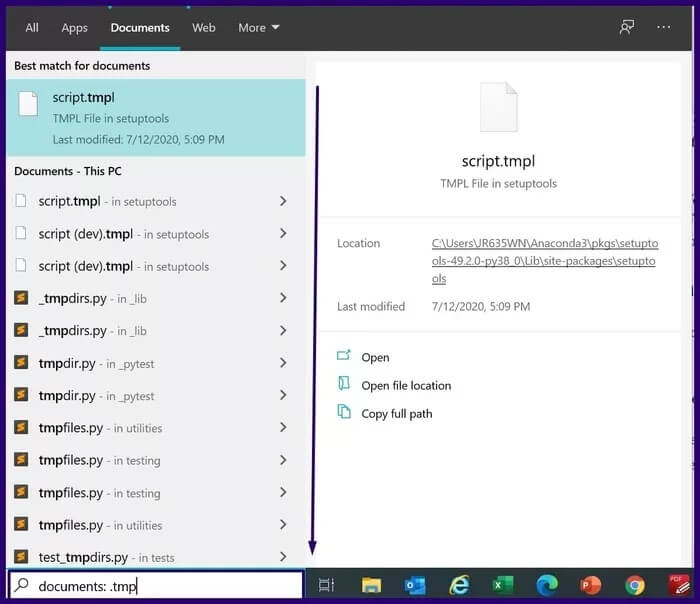
Шаг 4: Если вы выбрали файл, запустите Word и щелкните вкладку. файл.
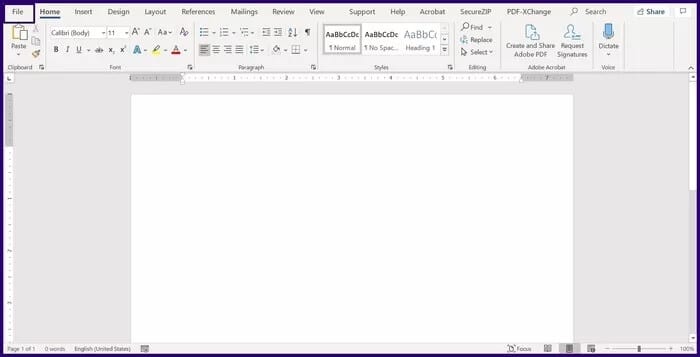
Шаг 5: Нажмите فتح Выберите вкладку Папки.
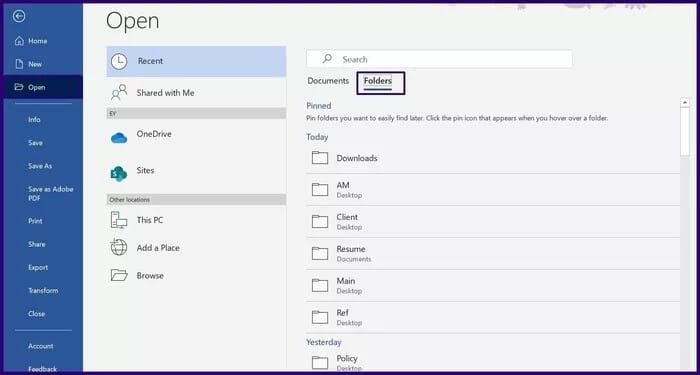
Шаг 6: Перейдите к найденному ранее файлу .tmp и выберите его, чтобы открыть. Используйте Управление документами О слове MICROSOFT
В Word есть функция «Управление документами», которую можно использовать для восстановления несохранённых файлов. Вот как она работает:
Шаг 1: включать Word
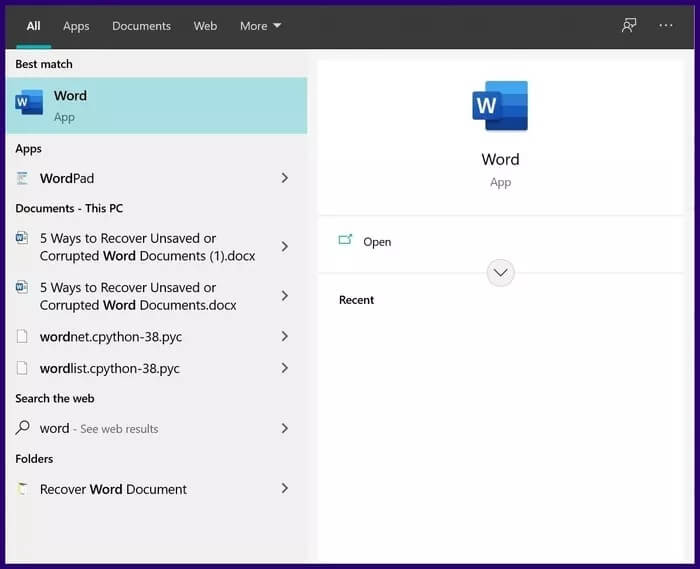
Шаг 2: Выбрать вкладку файл на ленте.
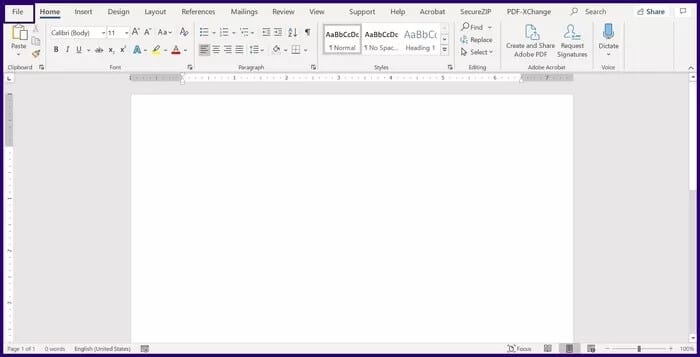
Шаг 3: Найдите информация.
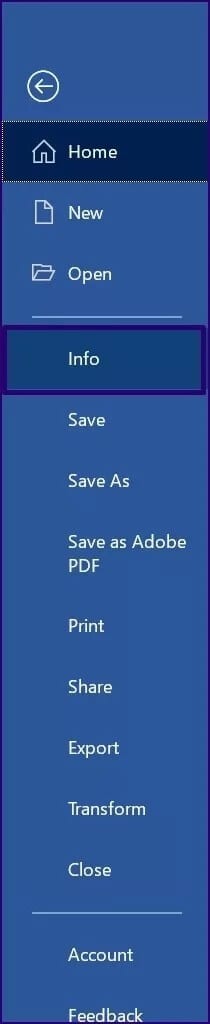
Шаг 4: Найдите Управление документами.
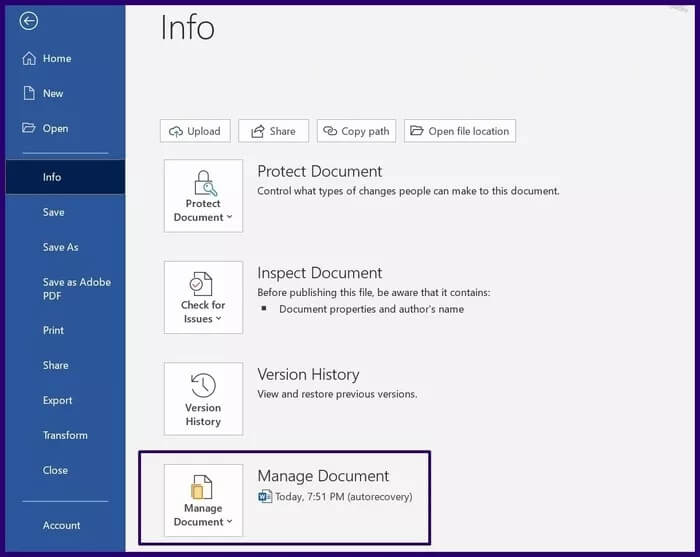
Шаг 5: Выберите «Восстановить несохраненные документы».
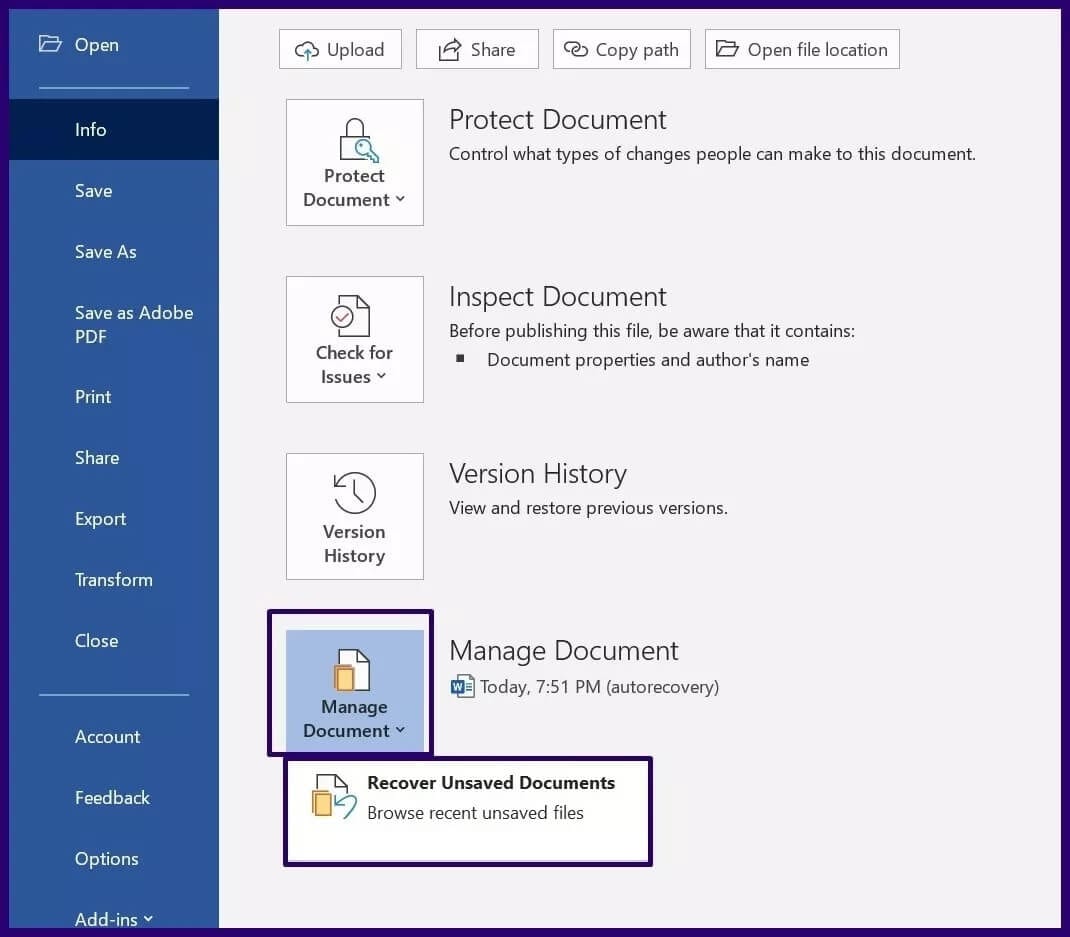
Поиск в мусорном ведре
Если файл был удален по ошибке, его можно восстановить, если он не был очищен. корзина. Вот как это сделать:
Шаг 1: включать корзина.
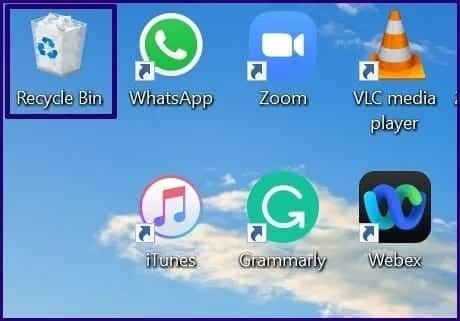
Шаг 2: Поиск в списке документы По поводу имени файла.
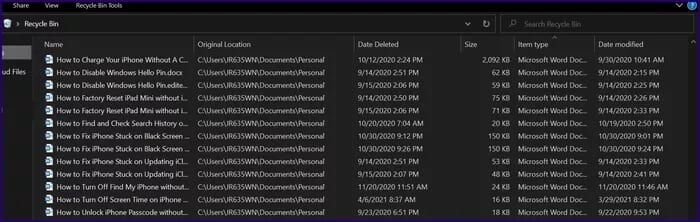
Шаг 3: Если вы нашли файл, щелкните правой кнопкой мыши и выберите Восстановление.
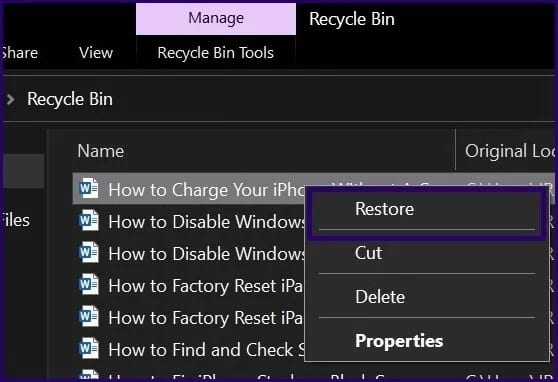
Использование средства восстановления Microsoft Windows
Если вы забыли сохранить документ Word, вы сможете найти несохранённый документ Word любым из описанных выше способов. Однако, если вы случайно удалили файл, и его нет в Корзине, вы можете использовать Средство восстановления Microsoft Windows Чтобы вернуть его.